第一部曲:初识jstack —— 你的Java线程“透视镜”
1.1 jstack是什么?
jstack(Java Stack Trace)是Java Development Kit (JDK) 中内置的一个命令行工具。它的核心使命非常明确:打印出指定Java进程在特定时刻所有Java线程的调用堆栈信息(Thread Stack Trace)。
你可以把它想象成一个超级快照相机,能在你按下快门的瞬间,记录下Java应用里每一个线程“正在做什么”、“进行到哪一步”以及“可能在等待什么”。
1.2 为什么jstack如此重要?
在风云变幻的线上环境中,jstack的重要性不言而喻:
- 快速定位问题: 无需重启应用,可以直接对运行中的Java进程进行诊断,快速获取第一手现场资料。
- 诊断多种线程问题:
- 死锁 (Deadlock):
jstack能自动检测并报告Java层面的线程死锁。 - CPU飙高(性能瓶颈): 结合
top等系统命令,可以快速定位是哪个Java线程消耗了大量CPU,并查看其堆栈,找出热点代码。 - 应用卡顿/无响应: 分析所有线程的状态,看是否存在大量线程阻塞、等待外部资源或陷入死循环。
- 死锁 (Deadlock):
- 理解并发行为: 帮助开发者了解应用内部线程的实际运行情况、锁竞争情况以及并发执行流程。
1.3 jstack输出的核心信息解读
当你执行 jstack <PID> 后,会看到每个线程的详细信息,通常包含:
- 线程名称 (Thread Name): 如
"main","Thread-0","http-nio-8080-exec-1"。有意义的线程名有助于快速识别线程用途。 - 线程ID与优先级:
#数字: Java内部的线程ID。prio: Java线程优先级。os_prio: 对应操作系统的线程优先级。tid: JVM内部线程结构的内存地址。nid: Native Thread ID (十六进制),这是操作系统的本地线程ID,可以与top -Hp <PID>输出的线程ID(通常为十进制,需转换)进行对应。
- 线程状态 (
java.lang.Thread.State):NEW: 线程已创建但尚未启动。RUNNABLE: 线程正在JVM中运行,或者在等待操作系统分配CPU时间片。高CPU消耗的线程通常处于此状态。BLOCKED: 线程正在等待一个监视器锁(synchronized块或方法)。堆栈中会显示waiting for monitor entry。WAITING: 线程无限期等待另一个线程执行特定操作(如Object.wait(),Thread.join(),LockSupport.park())。TIMED_WAITING: 线程在指定的时间内等待另一个线程执行特定操作(如Thread.sleep(),Object.wait(timeout),LockSupport.parkNanos())。TERMINATED: 线程已执行完毕。
- 调用堆栈 (Stack Trace):
- 这是最重要的部分,自顶向下显示了方法调用的顺序。最顶层的方法是线程当前正在执行的方法。
- 格式通常是
at package.ClassName.methodName(FileName:lineNumber)。
- 锁信息 (Lock Information - 使用
-l选项时更详细):locked <0x地址> (a 类名): 表示该线程当前持有的锁对象。waiting to lock <0x地址> (a 类名): 表示线程正在等待获取某个对象的synchronized监视器锁。parking to wait for <0x地址> (a java.util.concurrent.locks...类名): 表示线程正在等待java.util.concurrent.locks包下的锁(如ReentrantLock)。
第二部曲:jstack实战 —— 捕捉线上“幽灵”
2.1 场景一:诊断死锁 (Diagnosing Deadlocks)
这是jstack的“杀手级应用”之一。
-
操作:
jstack -l <PID>(推荐使用-l获取更详细的锁信息) -
分析: 如果存在Java层面的死锁,
jstack会在输出的末尾明确打印出“Found one Java-level deadlock:”或类似信息,并详细列出参与死锁的线程、它们各自持有的锁以及正在等待的锁,形成一个清晰的死锁环路。Found one Java-level deadlock: ============================= "Thread-A": waiting to lock monitor 0x00007f2c34003ae8 (object 0x00000007d58b8f80, a java.lang.Object), which is held by "Thread-B" "Thread-B": waiting to lock monitor 0x00007f2c34006168 (object 0x00000007d58b8f70, a java.lang.Object), which is held by "Thread-A" Java stack information for the threads listed above: =================================================== "Thread-A": at com.example.Deadlock$1.run(Deadlock.java:20) - waiting to lock <0x00000007d58b8f80> (a java.lang.Object) - locked <0x00000007d58b8f70> (a java.lang.Object) "Thread-B": at com.example.Deadlock$2.run(Deadlock.java:30) - waiting to lock <0x00000007d58b8f70> (a java.lang.Object) - locked <0x00000007d58b8f80> (a java.lang.Object)
2.2 场景二:定位CPU飙高元凶 (Pinpointing High CPU Culprits)
当top显示Java应用CPU占用高时:
- 找出高CPU的本地线程ID (TID/LWP):
top -Hp <PID>(按Shift+P按CPU排序),找到CPU%最高的线程,记下其TID。
- 将TID转换为十六进制:
printf "%x\n" <十进制TID>
- 抓取并分析线程Dump:
- 多次采样是关键! 连续执行3-5次
jstack -l <PID> > /tmp/jstack_$(date +%s).txt,每次间隔5-10秒。 - 在每个dump文件中,搜索上一步得到的十六进制
nid,查看该高CPU线程的调用堆栈。 - 对比分析: 如果该线程在这几次dump中,其堆栈顶部的方法(或某几个方法)始终没有变化或变化很小,那么这些方法就是“热点代码”,是CPU消耗的主要源头。
- 多次采样是关键! 连续执行3-5次
2.3 场景三:分析应用卡顿/无响应 (Analyzing Application Hangs/Unresponsiveness)
当应用响应缓慢或完全卡住时:
- 操作: 执行
jstack -l <PID>获取当前所有线程的状态。 - 分析:
- 大量线程
BLOCKED: 检查它们是否都在等待同一个锁对象。如果是,说明存在严重的锁竞争,需要优化锁的粒度或持有时间。 - 线程
WAITING或TIMED_WAITING: 查看它们在等待什么条件或资源。- 是不是在等待外部资源响应(如数据库查询、第三方API调用)?如果是,可能需要排查下游服务的性能。
- 是不是在等待队列中的任务(如线程池任务队列已满,或队列为空消费者在等待)?
- 是不是在
Object.wait()或Condition.await()?
- 线程
RUNNABLE但应用无响应:- 可能线程陷入了死循环或执行非常耗时的计算。
- 也可能线程池耗尽,所有线程都在忙于处理请求,无法接受新请求。
- 大量线程
第三部曲:jstack进阶与总结 —— 成为线程分析高手
3.1 jstack常用选项回顾与技巧
<PID>: 目标Java进程ID (必选)。-l: (long listing) 打印关于锁的附加信息。强烈推荐!-F: (Force) 当标准jstack <PID>无响应(JVM挂起)时,强制打印堆栈。谨慎使用,可能导致目标进程短暂挂起或不稳定。-m: (mixed mode) 打印Java和本地C/C++堆栈帧。主要用于JNI问题诊断。- 输出重定向:
jstack -l <PID> > /path/to/dumpfile.txt将输出保存到文件,便于后续分析和归档。 - 脚本化采样: 可以写简单shell脚本,循环执行
jstack并按时间戳保存,实现自动化多次采样。
3.2 线程Dump分析的注意事项
- 瞬时快照:
jstack提供的是某一瞬间的状态。对于动态变化的性能问题,单次dump可能不足以说明问题,多次采样对比分析更为重要。 - 与系统指标结合: 将线程Dump信息与CPU使用率、内存使用、I/O状态、网络连接等系统层面的监控数据结合起来分析,能提供更全面的视角。
- 日志关联: 对照应用日志中问题发生时间点的错误或业务信息,可以帮助理解线程Dump中特定线程的行为上下文。
3.3 jstack的替代或补充工具
虽然jstack强大且便捷,但在某些场景下,我们也可以考虑或配合使用其他工具:
- Arthas: 阿里开源的Java诊断神器。其
thread命令比jstack更强大,可以实时查看线程CPU使用率、查找阻塞等,交互性更好。 - Java Mission Control (JMC) + JDK Flight Recorder (JFR): 提供低开销的持续事件记录,包括线程活动、锁竞争、GC等,非常适合分析生产环境的复杂性能问题和偶发问题,能提供时间段内的行为而非仅仅是快照。
- 商业Profilers (如JProfiler, YourKit): 提供更丰富的图形化界面和深度分析功能。
3.4 总结
jstack 是Java开发者和运维工程师的瑞士军刀中不可或缺的一把,它轻量、直接,是排查线上Java应用线程相关问题(如死锁、程序挂起、CPU飙高导致的热点代码定位、锁竞争分析等)的首选入门工具。
熟练掌握jstack的用法和输出解读,并结合多次采样和关联分析的策略,将极大提升你诊断和解决线上并发问题的能力。

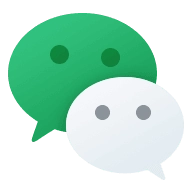


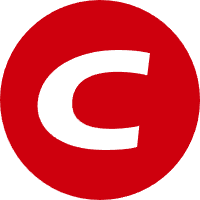
Comments NOTHING